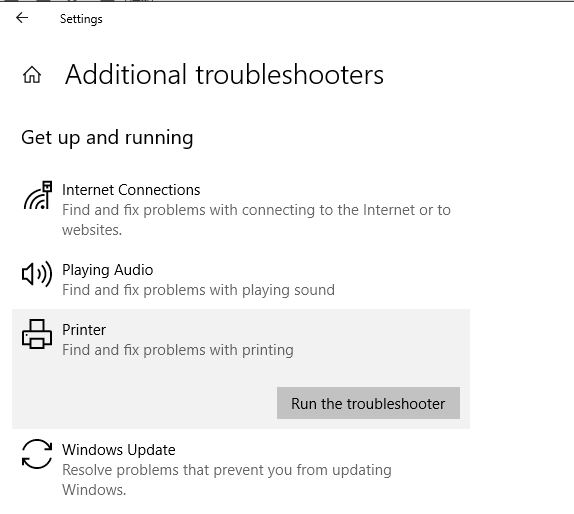Buscando instalar oAgregue una nueva impresora en Windows 10¿ORDENADOR PERSONAL? Esta publicación discute cómoInstale una impresora local, Impresora de red, impresora inalámbrica o impresora compartida de red en una computadora Windows 10. Permítanme explicar primero qué es diferente entre la impresora local, la impresora de red y la impresora compartida de red.
Impresora local:Aimpresora locales uno que está directamente conectado a una computadora específica a través de un cable USB. EsteimpresoraSolo es accesible desde esa estación de trabajo en particular y, por lo tanto, solo puede dar servicio a una computadora a la vez.
Impresora de red/ inalámbrica. Aimpresoraestá conectado a un cableado o inalámbricored. Puede estar habilitado para Ethernet y estar en cableado para un conmutador Ethernet, o puede conectarse a un Wi-Fi (inalámbrico)redo ambos. Esto se conectará y se comunicará a través de una dirección de red (dirección IP)
Impresora compartida de red: intercambio de impresoras¿Es el proceso de permitir múltiples computadoras y dispositivos conectados a la misma red para acceder a una o más?impresoras. Esto significa que si tiene una impresora local en su red doméstica, utilizando la opción de intercambio de impresoras, puede permitir que varios dispositivos usen la impresora en la misma red solamente.
La forma más común de conectar una impresora a su PC es por cable USB, lo que la convierte en una impresora local. En la mayoría de los casos, todo lo que tiene que hacer para configurar una impresora es conectarla a su PC. Simplemente conecte el cable USB desde su impresora en un puerto USB disponible en su PC y encienda la impresora.
Para Windows 10
- Ir aComenzar>Ajustes>Dispositivos>Impresoras y escáneres.
- Mire en impresoras y escáneres para ver si su impresora está instalada.
- Si no ve su dispositivo, seleccioneAgregue una impresora o escáner.
- Espere a que encuentre impresoras disponibles, elija la que desee y luego seleccioneAgregar dispositivo.
- Si su computadora Windows 10 no detecta la impresora local, haga clic o toque el enlace que dice: "La impresora que quiero no se enumera".
Windows 10 abre un asistente llamado "Agregar impresora". Aquí tienes algunas opciones diferentes. Incluyen opciones para agregar impresoras de red, así como impresoras locales. Como desea instalar una impresora local, elija la opción que diga:
Leer más:Cómo agregar la aplicación al inicio Windows 10/11
- "Mi impresora es un poco mayor. Ayúdame a encontrarla", o
- "Agregue una impresora local o una impresora de red con configuraciones manuales".
Le recomendamos que elija agregar una impresora local o impresora de red con configuraciones manuales y haga clic en Siguiente para continuar. En elElija un puerto de impresoraVentana, deje las opciones predeterminadas seleccionadas y haga clic en Siguiente.
- En la instalación, la ventana del controlador de la impresora, desde la lista mostrada de fabricantes de impresoras en la sección izquierda, haga clic para seleccionar la que pertenece la impresora conectada.
- Desde la sección derecha, ubique y haga clic para seleccionar el modelo de impresora específico que está conectado a PC.note: en este punto, también puede hacer clic en el botón Have Disk y navegar y localizar el controlador para la impresora conectada si lo ha descargado manualmente desde su sitio web oficial.
- Haga clic en Siguiente para continuar al siguiente paso. Y siga las instrucciones en pantalla para instalar y configurar la impresora.
Usuario de Windows 7 y 8
Panel de control, abra el "Hardware y los dispositivos" y luego haga clic en "Dispositivos e impresoras". Haga clic en Agregar impresora y siga las instrucciones en pantalla para instalar la impresora.
Además, ejecuta el software del controlador de la impresora que vino con la impresora o la descarga desde el sitio web del fabricante del dispositivo para instalar la impresora.
Agregar impresora de red en Windows 10
En general, el procedimiento para agregar impresoras de red o inalámbrica en Windows 10 implica los siguientes dos pasos.
- Configurar la impresora y conectarla a la red
- Agregar impresora de red en Windows
Configurar la impresora y conectarla a la red
Las impresoras locales solo tienen un puerto USB, por lo que solo puede instalar solo una PC usando el puerto USB, pero la impresora de red es diferente, tiene un puerto de red especial con un puerto USB. Puede conectarse a través de un puerto USB o puede conectar su cable de red a un puerto Ethernet.
Para instalar y configurar una impresora de red, primero conecte el cable de red, luego abra la configuración de la impresora -> Dirección IP y configure la dirección IP de su red local. Por ejemplo: si su dirección de puerta de enlace / enrutador predeterminada es 192.168.1.1, entonces escriba 192.168.1.10 (puede reemplazar 10 con el número elegido entre 2 y 254) y OK para hacer cambios guardados.
Configurar la impresora de red en Windows 10
Ahora para instalar la impresora de red en Windows 10 primero descargue el controlador de la impresora desde el sitio web del fabricante y ejecute elsetup.exeO puede insertar el medio del controlador de la impresora, que viene con la caja de la impresora a la unidad DVD y ejecutar el setup.exe. Mientras instale la opción Seleccione, agregue una impresora de red y siga las instrucciones en pantalla.
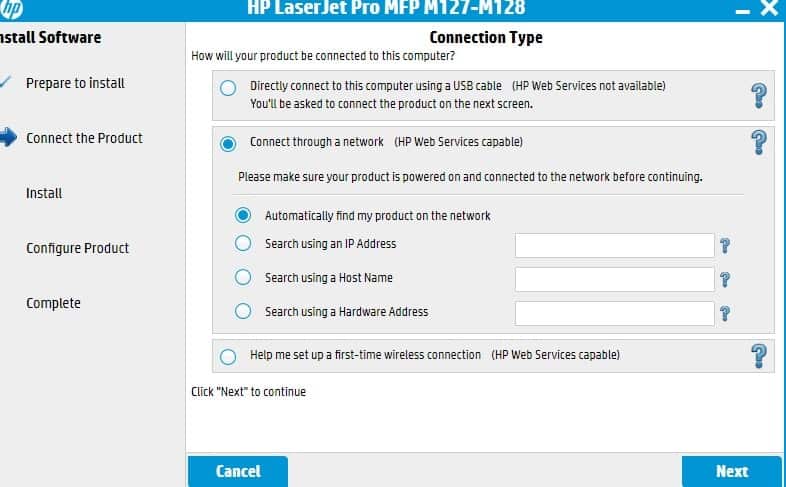
Además, puede abrir el panel de control -> Dispositivo e impresora -> Agregar una opción de impresora en la parte superior de la ventana -> En Agregar un asistente de dispositivo Seleccione la impresora que quiero no enumerada -> Seleccione el botón de radio para agregar una impresora Bluetooth, inalámbrica o descubierta en red y siga la instrucción ON -SCREEN para instalar la impresora.
Agregue una impresora inalámbrica en Windows 10
La mayoría de las impresoras de red inalámbricas vienen con una pantalla LCD que le permite pasar por el proceso de configuración inicial y conectarse a la red WiFi. En la mayoría de las impresoras, se le pedirá que siga estos pasos.
- Encienda la impresora con su botón de encendido.
- Acceda al menú Configurar en el panel LCD de la impresora.
- Elija idioma, país, instale cartuchos y elija su red WiFi.
- Ingrese su contraseña de red WiFi para conectar la impresora
Debe encontrar su impresora agregada automáticamente en la sección Impresoras y escáneres en Configuración> Dispositivos.
En caso de que su impresora no tenga una pantalla LCD, deberá conectar la impresora a la computadora para completar el proceso de configuración y conectarse a la red WiFi.
Si tiene una impresora local en su red doméstica, utilizando una opción de intercambio de impresoras, puede permitir que varios dispositivos usen la impresora en la misma red solamente.
- Para hacer esto, primero haga clic con el botón derecho en la impresora local instalada, seleccione Propiedades.
- Mueva la pestaña de compartir y marque la opción Compartir esta impresora como se muestra a continuación.
- Haga clic en Aplicar y Aceptar para hacer cambios Guardar.
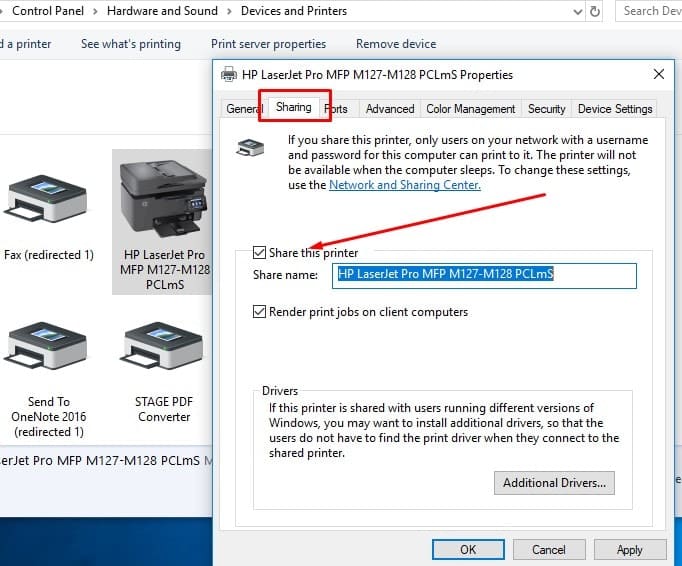
Luego, después de acceder a la impresora compartida, simplemente anote el nombre de la computadora o la dirección IP de la computadora donde está instalada la impresora compartida. Puede verificar el nombre de la computadora haciendo clic derecho en esta PC y seleccionando propiedades. Aquí en las propiedades del sistema, busque el nombre de la computadora y anótelo hacia abajo. Además, puede verificar la dirección IP desde el tipo de símbolo del sistemaipconfig,y presione la tecla ENTER.
Ahora para acceder a la impresora compartida en una computadora diferente en la misma red,
- PrensaWin + R,Entonces escribe\ Nombre de la computadorao\ IpaddressDe la computadora donde está instalada la impresora compartida local y presione la tecla ENTER.
- Pide un nombre de usuario y contraseña, escriba el nombre de usuario y la contraseña de la computadora donde está instalada la impresora.
- Luego haga clic derecho en la impresora y seleccione Conectar para instalar y conectar una impresora compartida en la red local.
Solucionar problemas de problemas de impresora en Windows 10
Supongamos que se encuentra con problemas, imprimiendo documentos, la impresora resulta en diferentes errores. Primero, asegúrese de que su impresora esté relativamente cerca de su computadora y no muy lejos de su enrutador inalámbrico. Si su impresora tiene un conector Ethernet, también puede conectarlo directamente a su enrutador y administrarla con una interfaz del navegador.
- Además, abra los servicios de Windows (Windows + R, escribaservicios.msc), Y verificar el servicio de bgas de impresión se está ejecutando.
- Escriba la solución de problemas en la búsqueda del menú de inicio y presione Enter.
- Luego haga clic en la impresora y ejecute el solucionador de problemas. Verifiquemos las ventanas para verificar y solucionar si algún problema está causando el problema.